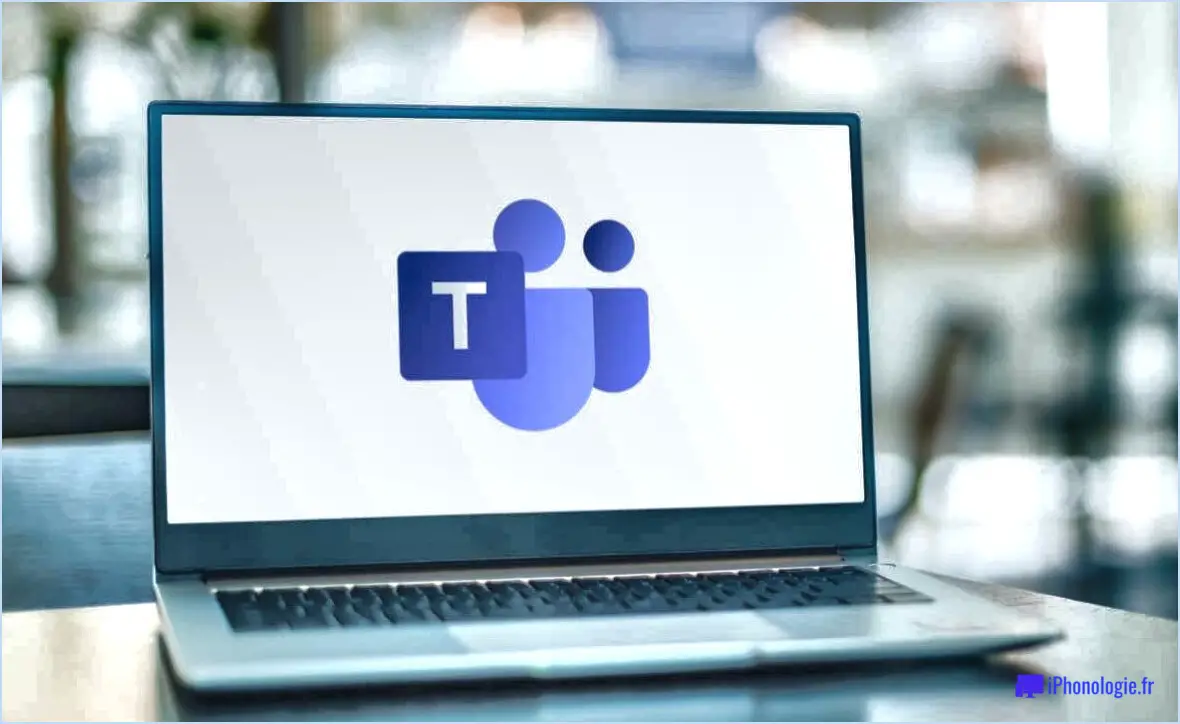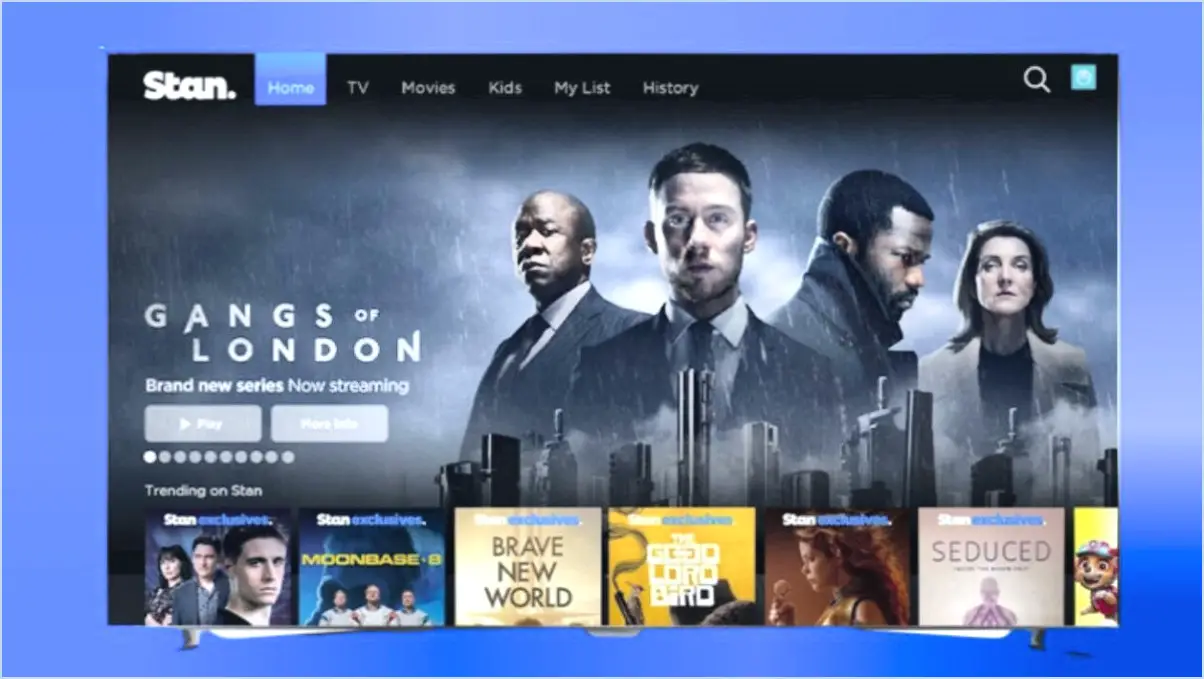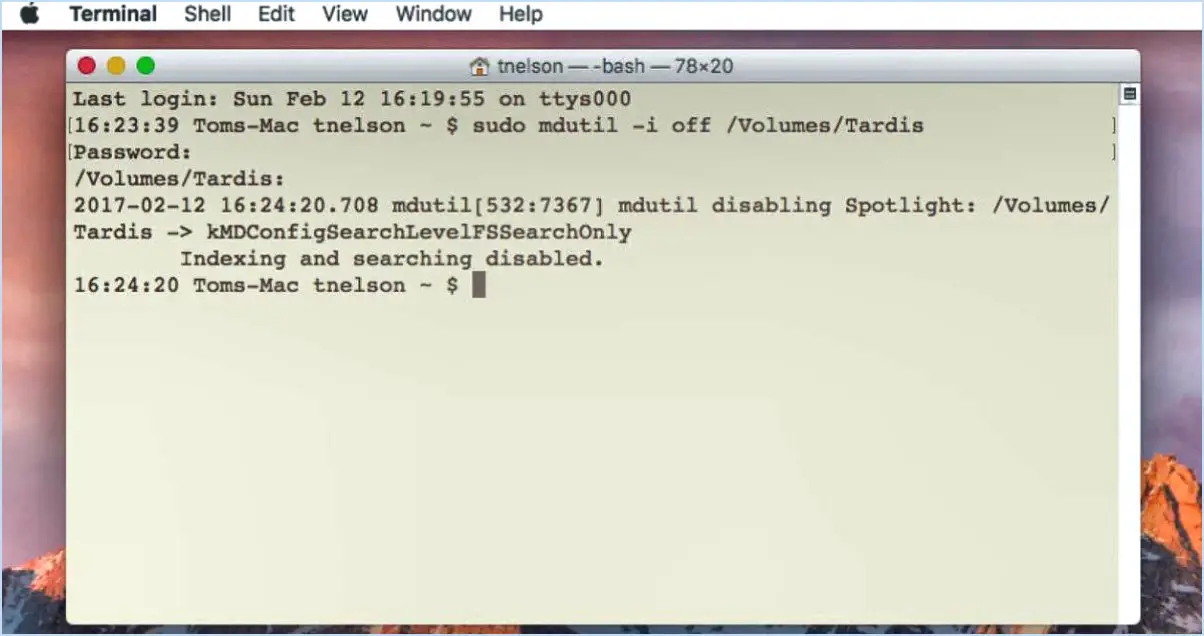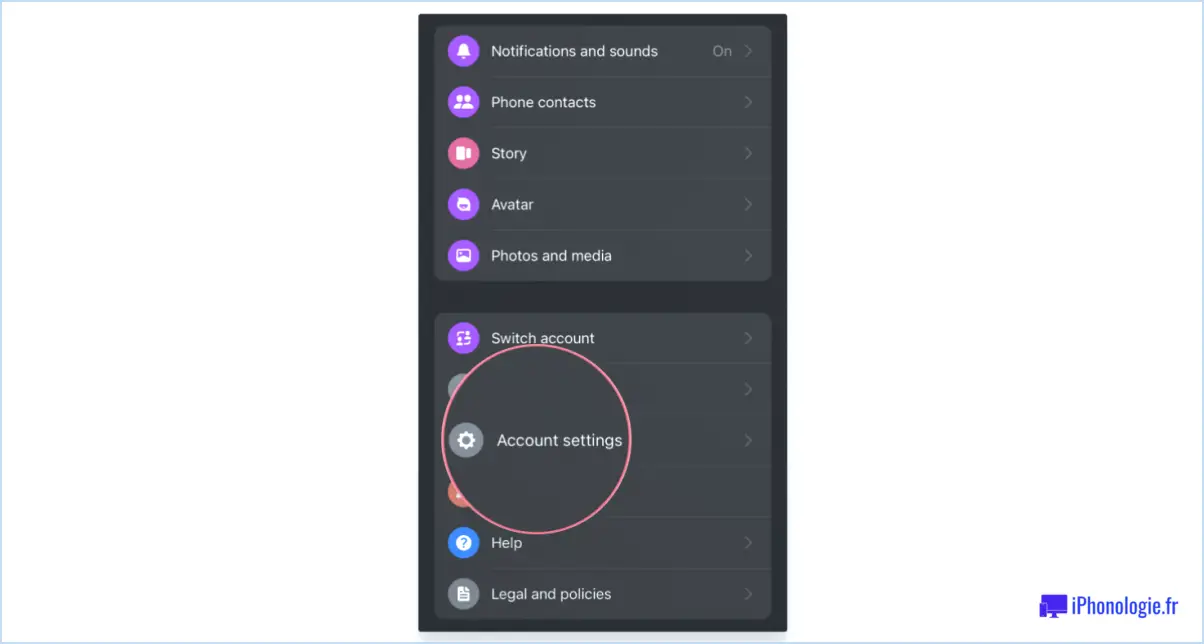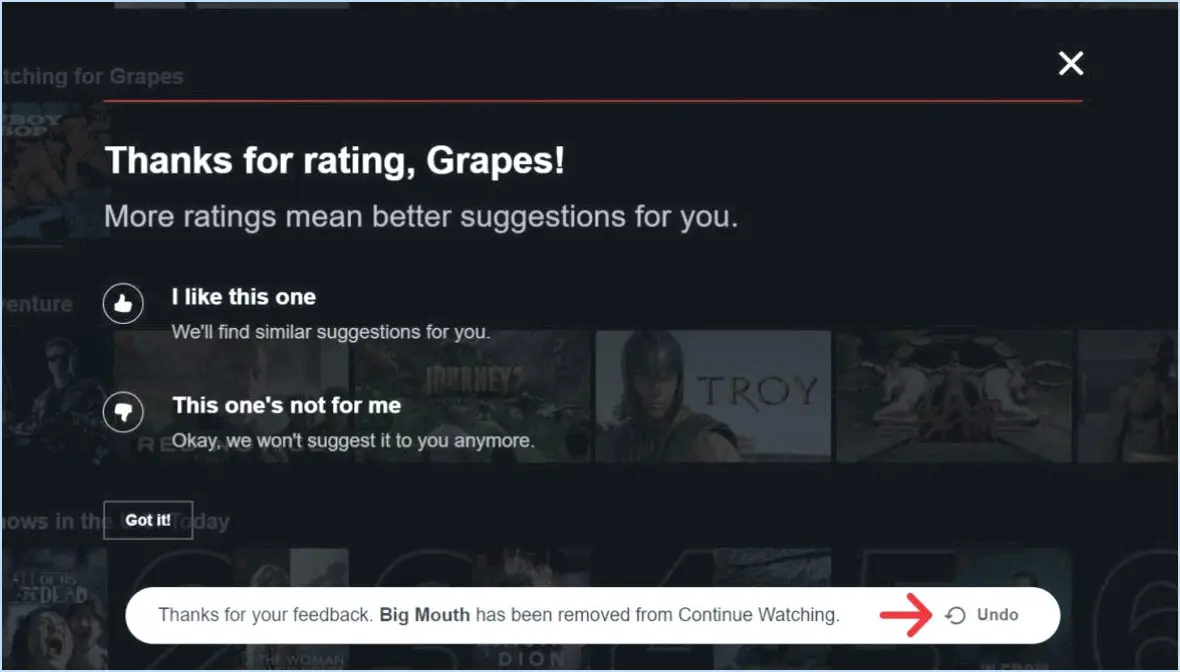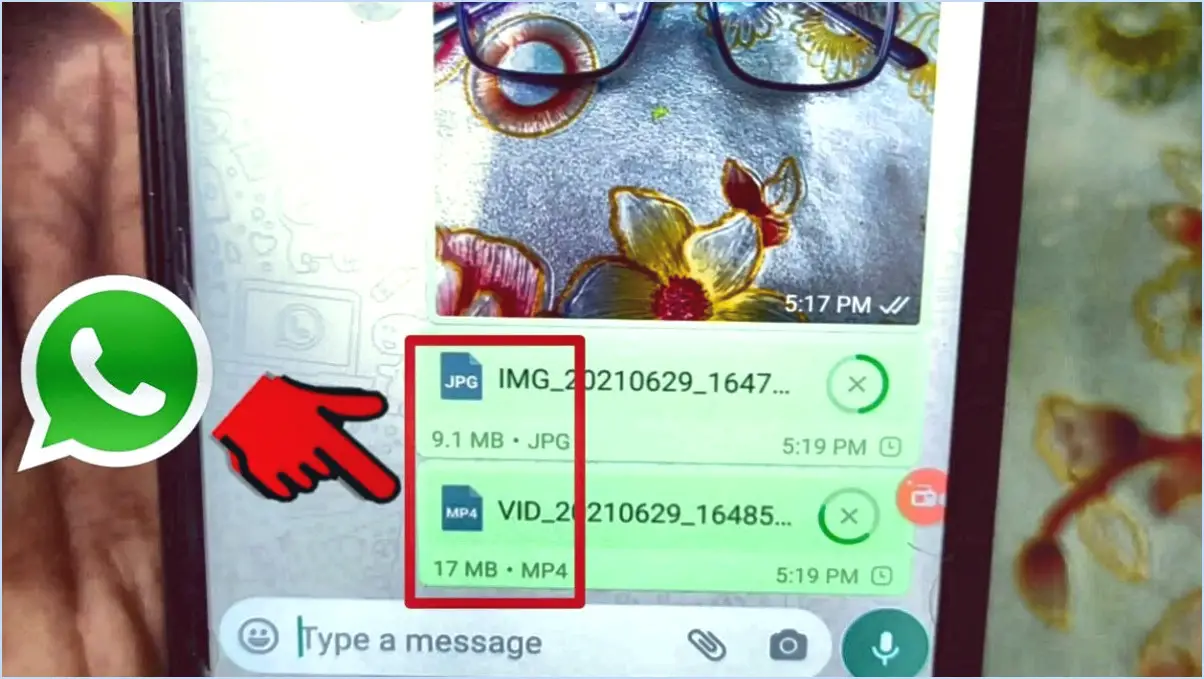Comment afficher plusieurs horloges sous windows 11?
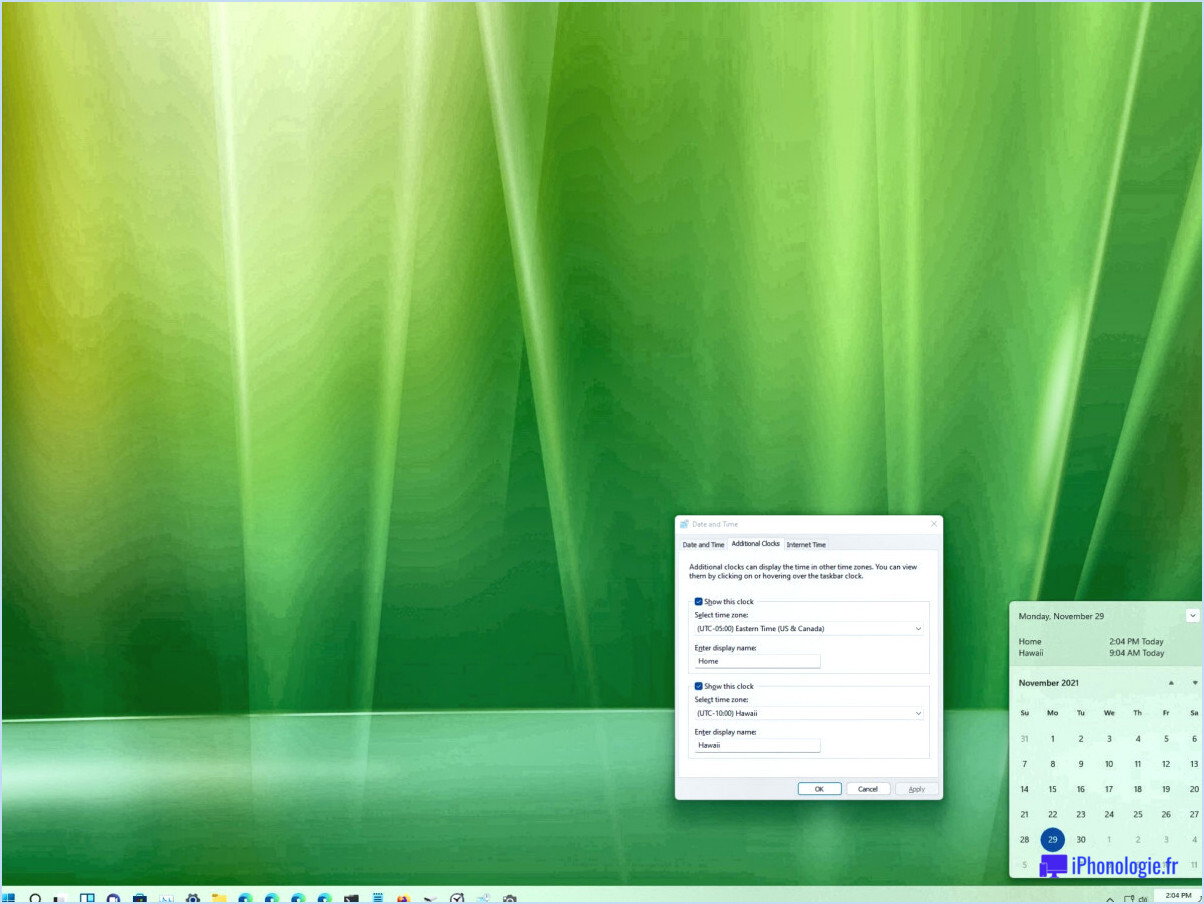
Pour afficher plusieurs horloges sous Windows 11, vous pouvez utiliser l'applet Date et heure du Panneau de configuration ou l'applet Horloge de la barre d'état système. Voici comment procéder :
- En utilisant l'applet Date et heure du Panneau de configuration :
- Appuyez sur la touche Windows + R pour ouvrir la boîte de dialogue Exécuter.
- Tapez "control" (sans les guillemets) et appuyez sur la touche Entrée pour ouvrir le Panneau de configuration.
- Dans le panneau de configuration, sélectionnez "Horloge et région" ou "Date et heure" en fonction de l'affichage de votre panneau de configuration.
- Cliquez sur l'option "Ajouter des horloges pour différents fuseaux horaires" ou "Horloges supplémentaires".
- Cochez la case "Afficher cette horloge" et sélectionnez le fuseau horaire souhaité dans le menu déroulant.
- Vous pouvez ajouter plusieurs horloges en répétant l'étape ci-dessus.
- Cliquez sur "Appliquer" puis sur "OK" pour enregistrer les modifications.
- Maintenant, lorsque vous survolez l'heure et la date dans la barre d'état système, vous verrez les horloges supplémentaires.
- Utilisation de l'applet Horloge dans la barre d'état système :
- Cliquez sur l'heure et la date dans la barre d'état système.
- Un petit calendrier s'affiche. Cliquez sur "Gérer le calendrier et les horloges supplémentaires".
- Dans la fenêtre des paramètres, naviguez jusqu'à l'onglet "Horloges supplémentaires".
- Cochez la case "Afficher cette horloge" et sélectionnez le fuseau horaire souhaité dans le menu déroulant.
- Répétez l'étape ci-dessus pour ajouter d'autres horloges.
- Cliquez sur "Appliquer" puis sur "OK" pour enregistrer les modifications.
- Maintenant, lorsque vous cliquez sur l'heure et la date dans la barre d'état système, vous verrez les horloges supplémentaires.
En suivant ces étapes, vous pouvez facilement afficher plusieurs horloges sur votre système Windows 11. Cette fonction peut être utile si vous travaillez fréquemment avec des personnes ou des équipes situées dans des fuseaux horaires différents ou si vous souhaitez simplement garder une trace de plusieurs fuseaux horaires pour votre confort personnel.
Comment faire pour que la barre des tâches affiche plusieurs horloges?
Pour afficher plusieurs horloges sur votre barre des tâches, vous avez plusieurs possibilités. L'une d'entre elles consiste à utiliser un programme appelé MultiClocks, qui offre la fonctionnalité que vous recherchez. Ce logiciel vous permet d'ajouter plusieurs horloges avec différents fuseaux horaires directement sur votre barre des tâches, ce qui constitue un moyen pratique de suivre l'heure à différents endroits.
Vous pouvez également exploiter les paramètres intégrés de la barre des tâches dans Windows 10. Voici comment procéder :
- Cliquez avec le bouton droit de la souris sur une zone vide de votre barre des tâches.
- Dans le menu contextuel, sélectionnez "Paramètres de la barre des tâches".
- Faites défiler jusqu'à la section "Zone de notification" et cliquez sur "Activer ou désactiver les icônes système".
- Repérez l'option "Horloge" et activez-la.
- Cliquez sur "Ajouter des horloges pour différents fuseaux horaires".
- Une nouvelle fenêtre s'ouvre, vous permettant d'ajouter des horloges supplémentaires en sélectionnant le(s) fuseau(x) horaire(s) souhaité(s).
En suivant ces étapes, vous pouvez facilement configurer votre barre des tâches pour afficher plusieurs horloges, soit en utilisant un logiciel dédié comme MultiClocks, soit en utilisant les options intégrées dans Windows 10. Bon suivi du temps !
Comment afficher deux fuseaux horaires dans Windows 11?
Pour afficher deux fuseaux horaires dans Windows 11, procédez comme suit :
- Ouvrez l'application Date et heure.
- Cliquez sur l'onglet "Fuseau horaire".
- Vous verrez une liste de fuseaux horaires.
- Sélectionnez le fuseau horaire que vous souhaitez visualiser en cliquant dessus.
En suivant ces étapes simples, vous pouvez facilement afficher deux fuseaux horaires différents dans Windows 11 à l'aide de l'application Date et heure intégrée. Cette fonction peut s'avérer particulièrement utile pour les personnes qui travaillent ou communiquent avec des personnes situées dans différentes parties du monde. Restez organisé et gardez la trace du temps sans effort avec Windows 11.
Peut-on ajouter 3 horloges dans Windows 10?
Oui, vous pouvez ajouter trois horloges à Windows 10. Pour ce faire, suivez les étapes suivantes :
- Ouvrez le menu Démarrer en cliquant sur l'icône Windows située dans le coin inférieur gauche de l'écran.
- Dans la barre de recherche, tapez "horloge" et appuyez sur Entrée. Vous pouvez également utiliser le raccourci clavier Ctrl+Espace, puis taper "horloge".
- Lorsque l'application "Horloge" apparaît dans les résultats de la recherche, cliquez dessus pour l'ouvrir.
- Dans l'application "Horloge", vous verrez trois horloges affichées sur le côté droit de la fenêtre.
- Cliquez sur chaque horloge pour régler le fuseau horaire souhaité. Vous pouvez choisir des fuseaux horaires différents pour chaque horloge.
- Une fois que vous avez défini les fuseaux horaires pour les trois horloges, ils apparaîtront dans votre barre des tâches de Windows 10, ce qui vous permettra d'afficher rapidement l'heure pour différentes régions.
L'ajout de trois horloges dans Windows 10 constitue un moyen pratique de suivre l'heure dans plusieurs fuseaux horaires simultanément.
Comment placer un widget d'horloge sur mon bureau Windows 11?
Pour mettre un widget d'horloge sur votre bureau dans Windows 11, vous avez quelques options :
- Application Horloge: Windows 11 est livré avec une application Horloge intégrée qui vous permet d'ajouter un widget horloge à votre bureau. Voici comment procéder :
- Ouvrez le menu Démarrer et recherchez "Horloge".
- Cliquez sur l'application "Horloge" dans les résultats de la recherche pour l'ouvrir.
- Une fois l'application Horloge ouverte, vous pouvez faire glisser et déposer le widget horloge à l'endroit de votre choix sur le bureau.
- Widgets d'horloge tiers: Vous pouvez également explorer les widgets d'horloge tiers disponibles en ligne. Ces widgets offrent souvent des options de personnalisation et des styles supplémentaires. Voici comment installer et utiliser un widget d'horloge tiers :
- Effectuez une recherche en ligne sur "Windows 11 clock widgets" pour trouver des sources fiables.
- Téléchargez et installez le widget horloge de votre choix.
- Une fois installé, le widget devrait être accessible via le menu Démarrer ou une interface d'application dédiée. Suivez les instructions fournies pour l'ajouter à votre bureau.
N'oubliez pas de faire preuve de prudence lorsque vous téléchargez et installez des widgets tiers, en veillant à les obtenir auprès de sources fiables afin de préserver la sécurité de votre système.
Comment ajouter 3 horloges dans Windows?
Pour ajouter 3 horloges dans Windows 10, 8.1 ou 8, suivez les étapes suivantes :
- Ouvrez l'application "Horloge" sur votre ordinateur.
- Recherchez l'onglet "3 horloges" et cliquez dessus.
- Repérez le bouton "+" et cliquez dessus pour ajouter une nouvelle horloge.
- Une barre de recherche apparaît où vous pouvez taper le nom de la ville ou du fuseau horaire que vous souhaitez ajouter.
- Sélectionnez le lieu souhaité dans les résultats de la recherche.
- Répétez les étapes 3 à 5 pour ajouter deux horloges supplémentaires.
En suivant ces étapes, vous pouvez facilement ajouter 3 horloges à votre système Windows, ce qui vous permet de suivre différents fuseaux horaires ou villes sans effort.
Comment placer une horloge sur l'écran de mon ordinateur portable?
Pour afficher une horloge sur l'écran de votre ordinateur portable, vous pouvez essayer plusieurs méthodes. L'une d'entre elles consiste à utiliser un logiciel d'enregistrement d'écran tel que ScreenFlow ou Camtasia Studio. Ces logiciels vous permettent d'enregistrer votre écran et de modifier ensuite la vidéo pour y inclure une horloge. Une autre approche consiste à utiliser un script ou un plugin spécialement conçu pour ajouter une horloge à votre écran.
Si vous préférez une solution logicielle, commencez par rechercher et télécharger un programme d'enregistrement d'écran fiable. Après avoir enregistré votre écran, vous pouvez importer la vidéo dans un logiciel de montage vidéo et insérer un graphique d'horloge dans la section souhaitée de votre écran. N'oubliez pas d'explorer les outils d'édition fournis par le logiciel pour positionner et personnaliser l'apparence de l'horloge.
Si vous êtes à l'aise avec les scripts et les plugins, recherchez des extensions ou des modules complémentaires liés à l'horloge et disponibles pour votre système d'exploitation ou votre navigateur préféré. Ces outils permettent d'intégrer de manière transparente une horloge à votre écran sans qu'il soit nécessaire de procéder à un montage vidéo approfondi.
N'oubliez pas d'expérimenter et de trouver la méthode qui vous convient le mieux en fonction de vos compétences techniques et de vos préférences logicielles.
Comment ajouter des fuseaux horaires?
L'ajout de fuseaux horaires supplémentaires dans Windows 10 est un processus simple. Voici les étapes à suivre :
- Ouvrez la fenêtre "Fuseau horaire & Date".
- Recherchez le bouton "Ajouter un fuseau horaire" et cliquez dessus.
- Une liste des fuseaux horaires disponibles s'affiche.
- Sélectionnez le fuseau horaire souhaité dans la liste.
- Une fois votre sélection effectuée, cliquez sur le bouton "OK".
En suivant ces étapes, vous pouvez facilement étendre la liste des fuseaux horaires disponibles sur votre système Windows 10. N'oubliez pas que ces instructions s'appliquent spécifiquement à Windows 10, et que le processus peut varier pour d'autres systèmes d'exploitation ou appareils.
Qu'est-ce qu'une horloge multi-fuseaux?
Une horloge multi-fuseaux est une horloge dispositif polyvalent de mesure du temps qui permet de changer de fuseau horaire. Elle est particulièrement utile aux grands voyageurs qui ont besoin de pouvoir surveiller plusieurs fuseaux horaires. Avec une horloge multi-fuseaux, vous pouvez facilement passer d'un fuseau horaire à l'autre, garantissant ainsi un chronométrage précis quel que soit l'endroit où vous vous trouvez. Cette fonction vous permet de rester organisé et de suivre l'heure dans différentes régions sans avoir à procéder à des ajustements manuels. Que vous soyez un globe-trotter ou que vous ayez des engagements professionnels internationaux, une horloge multi-fuseaux est un outil inestimable pour gérer sans effort les disparités horaires.